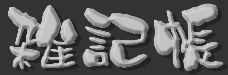2007,02,08, Thursday
最近チャタリングが出始めましてね~
なんて書くと「バイクの話か?」とお思いでしょうが、いえいえバイクではなくマウスです^^;
今使っているマウスはロジクールのMX-610ってヤツですが、ここ最近スイッチがおかしくなったのかチャタリングが発生します。
また時々あるボタンが反応しなくなる症状も出始め、早速と買い換えを考えておりました。
そこで候補選びですが・・・
個人的に「サイドに2ボタン、そのほかにカスタマイズできるボタンが一つ」ないと困ります。
前者は当然「戻る、進む」で、後者は「閉じる」として使いたいんです。
MX-1000、MX-610ではボタンをそのようにカスタマイズして使ってきたので、この機能は最低限必要なんです。
MX-1000のような「サイドが3ボタン」ってのがあればいいんですが、ないんですよね~
それでマイクロソフトも視野に入れていろいろ検討していたのですが、かみさんが一言・・・
「マウスでボリュームを変えられなきゃヤダ!」
そうか・・・キーボードを変えたんだっけ・・・
前まではキーボードでもワンタッチでボリュームは変えられたが、FILCOにはそんなキーはありません。
と言うことは、マウスで変えられないとなるとスピーカー本体若しくはサウンドのコンパネで操作しなくてはならないわけか・・・
ならばやはりボタン数の多いマウスがいいな、ということで悩んだ挙げ句に購入したのは・・・

結局またもロジクール^^;
店頭でいろいろ触りまくったのですが、MSにどうしても馴染めない・・・
なんなんでしょうね、一度ロジクールに慣れてしまうとMSには戻れなくなるんですよね~

モデルはMX-R。
MX-1000からワイヤレス&レーザーという流れで今まできましたから、今回も同様です。
ワイヤレスでサイドボタンが2つとなるとMX-610、MX-1000,VX-R、MX-Rなんですよね。
MX-610はまたチャタると困るので却下。
MX-1000が今まで使ってきた中でのベストなのですが、今や売っているところはそうそうないでしょう。
でMX-RとVX-Rに絞ったのですが、VX-Rは私には小さすぎましたね。
ちなみに,価格はヨドバシで11700円。
それに10%のポイントを考えてもやっぱ高いよな・・・
とその時は購入をためらっていたのですが、なんとポイント20%の表示が!
今買うならここが最安だな、と思わず買ってしまった次第です^^;
このMX-Rですが、電池は内蔵の充電式です。
以前のMX-1000では電池のへたりが早く、MX-Rも同様だったら・・・
またニッケル水素充電池をたくさん所有しているので、出来れば乾電池式のVX-Rが良かったのですが、どうしてもそのボディサイズが気に入りませんでした。
さて、早速充電してsetpointをインストール。
ホイール下の「検索ボタン」に「閉じる」を割り当て、スピード等の調整。
ちなみに、uberOptions というプログラムをsetpointに放り込んでやるとsetpointでは割り当てられなかった機能が無茶苦茶増えるんですよ!
制限のあったボタンにも自由に割り当てが出来て大変便利ですね。
ただ、サイドのホイール(本来は複数のドキュメントを順に切り換えるためのもの)は残念ながらボリュームの「up」か「down」のいずれかしか割り当てることが出来ません。
たとえば「up」に指定すると、サイドホイールを押してもどちらに回してもボリュームは上がるだけです。
サイドホイールは奥、手前、押すという3つの操作ができるのですが、setpointやuberOptionsでは一つの機能しか割り当てられない(つまり一つのボタンとして認識されている)んです。
しかし!
このサイドホイールに3つの機能を割り当てられる「MX-R専用拡張ツール」なるものを作ってくれた方がいるんですよ。
このツールの中のxmlファイルをsetpointの同ファイルに上書きしてやるだけ、たったこれだけでサイドホイールにボリューム「up」と「down」が割り当てることが出来ました。
感謝感謝。
なんて書くと「バイクの話か?」とお思いでしょうが、いえいえバイクではなくマウスです^^;
今使っているマウスはロジクールのMX-610ってヤツですが、ここ最近スイッチがおかしくなったのかチャタリングが発生します。
また時々あるボタンが反応しなくなる症状も出始め、早速と買い換えを考えておりました。
そこで候補選びですが・・・
個人的に「サイドに2ボタン、そのほかにカスタマイズできるボタンが一つ」ないと困ります。
前者は当然「戻る、進む」で、後者は「閉じる」として使いたいんです。
MX-1000、MX-610ではボタンをそのようにカスタマイズして使ってきたので、この機能は最低限必要なんです。
MX-1000のような「サイドが3ボタン」ってのがあればいいんですが、ないんですよね~
それでマイクロソフトも視野に入れていろいろ検討していたのですが、かみさんが一言・・・
「マウスでボリュームを変えられなきゃヤダ!」
そうか・・・キーボードを変えたんだっけ・・・
前まではキーボードでもワンタッチでボリュームは変えられたが、FILCOにはそんなキーはありません。
と言うことは、マウスで変えられないとなるとスピーカー本体若しくはサウンドのコンパネで操作しなくてはならないわけか・・・
ならばやはりボタン数の多いマウスがいいな、ということで悩んだ挙げ句に購入したのは・・・

結局またもロジクール^^;
店頭でいろいろ触りまくったのですが、MSにどうしても馴染めない・・・
なんなんでしょうね、一度ロジクールに慣れてしまうとMSには戻れなくなるんですよね~

モデルはMX-R。
MX-1000からワイヤレス&レーザーという流れで今まできましたから、今回も同様です。
ワイヤレスでサイドボタンが2つとなるとMX-610、MX-1000,VX-R、MX-Rなんですよね。
MX-610はまたチャタると困るので却下。
MX-1000が今まで使ってきた中でのベストなのですが、今や売っているところはそうそうないでしょう。
でMX-RとVX-Rに絞ったのですが、VX-Rは私には小さすぎましたね。
ちなみに,価格はヨドバシで11700円。
それに10%のポイントを考えてもやっぱ高いよな・・・
とその時は購入をためらっていたのですが、なんとポイント20%の表示が!
今買うならここが最安だな、と思わず買ってしまった次第です^^;
このMX-Rですが、電池は内蔵の充電式です。
以前のMX-1000では電池のへたりが早く、MX-Rも同様だったら・・・
またニッケル水素充電池をたくさん所有しているので、出来れば乾電池式のVX-Rが良かったのですが、どうしてもそのボディサイズが気に入りませんでした。
さて、早速充電してsetpointをインストール。
ホイール下の「検索ボタン」に「閉じる」を割り当て、スピード等の調整。
ちなみに、uberOptions というプログラムをsetpointに放り込んでやるとsetpointでは割り当てられなかった機能が無茶苦茶増えるんですよ!
制限のあったボタンにも自由に割り当てが出来て大変便利ですね。
ただ、サイドのホイール(本来は複数のドキュメントを順に切り換えるためのもの)は残念ながらボリュームの「up」か「down」のいずれかしか割り当てることが出来ません。
たとえば「up」に指定すると、サイドホイールを押してもどちらに回してもボリュームは上がるだけです。
サイドホイールは奥、手前、押すという3つの操作ができるのですが、setpointやuberOptionsでは一つの機能しか割り当てられない(つまり一つのボタンとして認識されている)んです。
しかし!
このサイドホイールに3つの機能を割り当てられる「MX-R専用拡張ツール」なるものを作ってくれた方がいるんですよ。
このツールの中のxmlファイルをsetpointの同ファイルに上書きしてやるだけ、たったこれだけでサイドホイールにボリューム「up」と「down」が割り当てることが出来ました。
感謝感謝。
コメント
買いましたか^^
ホイールが面白そうなんで注目はしていたのですが、やっぱり高いですからね~。
それにしても、サイドホイールをボリュームに割り当てたときのSet pointの動きは妙ですね。 あんまり考えないで機能を付けたのか?
マイクロソフトのマウスは、店頭で触っても違和感を感じるだけですよ^^
ホイールの動きに注視する店頭と、使用してるソフトの挙動に注視する実際の使用とでは比べられないかも。
実際の使用ではホイールをグルグル回さずに、ちょっとだけ動かすってことも多いですからね。これが意外や意外、結構コリコリ感があったり…
とは言ってもその辺は好みの問題が大きいですからね。無理強いするわけはありません^^
ロジで「閉じる」と「プログラムの終了」を分けて使えるなら試して
ホイールが面白そうなんで注目はしていたのですが、やっぱり高いですからね~。
それにしても、サイドホイールをボリュームに割り当てたときのSet pointの動きは妙ですね。 あんまり考えないで機能を付けたのか?
マイクロソフトのマウスは、店頭で触っても違和感を感じるだけですよ^^
ホイールの動きに注視する店頭と、使用してるソフトの挙動に注視する実際の使用とでは比べられないかも。
実際の使用ではホイールをグルグル回さずに、ちょっとだけ動かすってことも多いですからね。これが意外や意外、結構コリコリ感があったり…
とは言ってもその辺は好みの問題が大きいですからね。無理強いするわけはありません^^
ロジで「閉じる」と「プログラムの終了」を分けて使えるなら試して
| sho1 | EMAIL | URL | 07/02/09 14:25 | IjPo0F8c |
コメントが途中で切れましたw 文字数制限かなんかあるんですか?
「閉じる」と「プログラムの終了」を分けて使えるか、「すべてを最小化(デスクトップの表示/非表示)」ボタンにできるか、が知りたいです^^
「プログラムの終了」を押し続けて「Windowsの終了」にたどり着けたら完璧なんで、レポートできればお願いします^^
「閉じる」と「プログラムの終了」を分けて使えるか、「すべてを最小化(デスクトップの表示/非表示)」ボタンにできるか、が知りたいです^^
「プログラムの終了」を押し続けて「Windowsの終了」にたどり着けたら完璧なんで、レポートできればお願いします^^
| sho1 | EMAIL | URL | 07/02/09 14:29 | IjPo0F8c |
まず「全て最小化」を割り当てることは出来ますよ。
WIN+Dを割り当て、全て最小化と復元が可能。
あと「閉じる」と「プログラムの終了」ですが・・・
「プログラムの終了」のショートカットキーはなんでしょう?
「閉じる」=「Alt+F4」とはまた違うのでしょうか?
割り当てに関してはsetpointに「MX-R専用拡張ツール」と「uberOptions」をセットで使えば割り当て機能が豊富になり、さらにサイドホイールに3つの異なる機能を割り当てることが出来るようになります。
WIN+Dを割り当て、全て最小化と復元が可能。
あと「閉じる」と「プログラムの終了」ですが・・・
「プログラムの終了」のショートカットキーはなんでしょう?
「閉じる」=「Alt+F4」とはまた違うのでしょうか?
割り当てに関してはsetpointに「MX-R専用拡張ツール」と「uberOptions」をセットで使えば割り当て機能が豊富になり、さらにサイドホイールに3つの異なる機能を割り当てることが出来るようになります。
| ごりぽん | EMAIL | URL | 07/02/09 17:39 | kwVFLJQg |
へ~、とうとうWindowsキーの割り当てができるようになったんですね。
キーの数も多いし、いい感じですね。
キーの数も多いし、いい感じですね。
| sho1 | EMAIL | URL | 07/02/09 21:01 | IjPo0F8c |
Winキーの割り当てはuberOptionsで可能になるわけで、setpoint単独では割り当てることは出来ないですね。
さらにサイドホイールへの機能割り当てを増やしてくれる専用ツールの存在は大きいです。
これらを知らなければMX-Rを買うことはなかったでしょう^^;
さらにサイドホイールへの機能割り当てを増やしてくれる専用ツールの存在は大きいです。
これらを知らなければMX-Rを買うことはなかったでしょう^^;
| ごりぽん | EMAIL | URL | 07/02/09 21:12 | kwVFLJQg |
コメントする
この記事のトラックバックURL
http://white-momiji.chicappa.jp/tb.php/95
トラックバック
TOP PAGE △